 GW-7472 - SCHNELLSTART
GW-7472 - SCHNELLSTART
Für GW-7472
Dez. 2014/ Version 2.1

Was ist in der Versandverpackung?
Das Paket enthält die folgenden Artikel:
 |
GW-7472 |
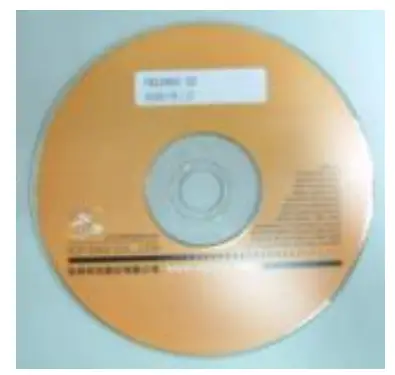 |
Software-CD |
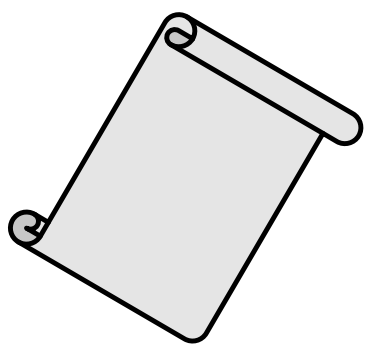 |
Kurzanleitung (dieses Dokument) |
 |
CA-002 (DC-Anschluss an 2-adriges Stromkabel) |
Installieren von Software auf Ihrem PC
Installieren Sie das Dienstprogramm GW-7472:
Die Software befindet sich unter Fieldbus_CD:\EtherNetIP\Gateway\GW-7472\Utility
http://ftp.icpdas.com/pub/cd/fieldbus_cd/ethernetip/gateway/gw-7472/utility/
Anschließen der Stromversorgung und des Host-PCs
- Stellen Sie sicher, dass Ihr PC über funktionsfähige Netzwerkeinstellungen verfügt.
- Deaktivieren oder konfigurieren Sie zuerst Ihre Windows-Firewall und Antiviren-Firewall richtig, sonst funktioniert der „Netzwerkscan“ in den Schritten 4, 5 und 6 möglicherweise nicht. (Bitte wenden Sie sich an Ihren Systemadministrator.)
- Überprüfen Sie den Init/Run-DIP-Schalter, ob er sich in der Init-Position befindet.

- Verbinden Sie sowohl das GW-7472 als auch Ihren Computer mit demselben Subnetzwerk oder demselben Ethernet-Switch und schalten Sie das GW7472 ein.


Suche nach GW-7472
- Doppelklicken Sie auf die Verknüpfung „GW-7472 Utility“ auf dem Desktop.
- Klicken Sie auf die Schaltfläche „Netzwerkscan“, um Ihr GW-7472 zu durchsuchen.
- Wählen Sie die Schaltflächen „Konfigurieren“ oder „Diagnose“, um das Modul zu konfigurieren oder zu testen

Modulkonfiguration
- Doppelklicken Sie auf die Verknüpfung „GW-7472 Utility“ auf dem Desktop.
- Klicken Sie auf die Schaltfläche „Netzwerkscan“, um Ihr GW-7472 zu durchsuchen.
- Wählen Sie die Schaltflächen „Konfigurieren“, um das Modul zu konfigurieren
- Klicken Sie nach der Einstellung auf die Schaltfläche „Einstellungen aktualisieren“, um den Vorgang abzuschließen.

Artikel Einstellungen (Init-Modus) IP 192.168.255.1 Tor 192.168.0.1 Maske 255.255.0.0 Artikelbeschreibungen:
Artikel Beschreibung
Netzwerkeinstellungen Zur Konfiguration der Adresstyp, Statische IP-Adresse, Teilnetzmaske, Und Standard-Gateway des GW-7472 Bitte beachten Sie den Abschnitt „4.2.1 Netzwerkeinstellungen” Modbus RTU-Porteinstellungen Zur Konfiguration der Baudrate, Datengrößen, Parität, Stopp-Bits, des RS-485/RS-422-Ports des GW-7472 Bitte beachten Sie den Abschnitt „4.2.2 Serieller Modbus RTU-Anschluss
Einstellungen”Modbus TCP Server IP-Einstellung Zur Konfiguration der IP jedes Modbus TCP-Servers.
Bitte beachten Sie den Abschnitt „4.2.3 Modbus TCP Server IP-Einstellungen”Einstellung File Management Für die Einstellung files Verwaltung von GW-7472.
Bitte beachten Sie den Abschnitt „4.2.4 Einstellung File Management”Byte-Reihenfolgeeinstellung Zur Konfiguration der Reihenfolge von zwei Bytes in einem Wort von AI und AO
Bitte beachten Sie den Abschnitt „4.2.5 Festlegen der Byte-Reihenfolge”Einstellung des Modbus-Anforderungsbefehls Modbus-Befehle zur Kommunikation mit den Modbus-Slaves
Bitte beachten Sie den Abschnitt „4.2.6 Modbus-Anforderungseinstellungen”
Moduldiagnose
- Überprüfen Sie den Init/Run-Schalter, ob er sich in der Position „Run“ befindet.
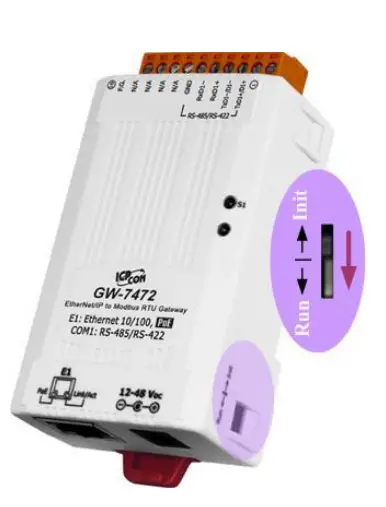
- Starten Sie Ihren GW-7472 neu. Verbinden Sie ihn dann über das Dienstprogramm erneut.
- Klicken Sie auf die Schaltfläche „Diagnose“, um das Diagnosefenster zu öffnen.
 Artikelbeschreibungen:
Artikelbeschreibungen:
Artikel Beschreibung
UCMM/Forward Open Klasse 3 Verhalten Senden Sie UCMM-Pakete oder verwenden Sie den Forward_Open-Dienst, um die CIP-Klasse-3-Verbindung für die Kommunikation mit dem GW-7472 aufzubauen. Bitte beachten Sie den Abschnitt „4.3.1 UCMM/Forward Offene Klasse 3 Verhalten” Vorwärts öffnen, Klasse 1-Verhalten Verwenden Sie den Dienst Forward_Open, um die CIP-Klasse-1-Verbindung für die Kommunikation mit dem GW-7472 aufzubauen. Bitte beachten Sie den Abschnitt „4.3.2 Vorwärts Offen Klasse 1 Verhalten” Antwortnachricht Vom GW-7472 geantwortete EtherNet/IP-Pakete. Status der Modbus TCP-Server Der Verbindungsstatus von Modbus TCP-Servern. Bitte beachten Sie den Abschnitt „4.3.3 Modbus TCP-Serverstatus”
GW-7472 Produktseite:
http://www.icpdas.com/products/Remote_IO/can_bus/GW-7472.htm
GW-7472 Dokumentationen:
Feldbus_CD:\EtherNetIP\Gateway\GW-7472\Manual
http://ftp.icpdas.com/pub/cd/fieldbus_cd/ethernetip/gateway/gw-7472/manual/
GW-7472-Dienstprogramm:
Feldbus_CD:\EtherNetIP\Gateway\GW-7472\Utility
http://ftp.icpdas.com/pub/cd/fieldbus_cd/ethernetip/gateway/gw-7472/utility/
GW-7472 Firmware:
Feldbus_CD:\EtherNetIP\Gateway\GW-7472\firmware
http://ftp.icpdas.com/pub/cd/fieldbus_cd/ethernetip/gateway/gw-7472/firmware/ 
ventas@logicbus.com
+52(33)-3823-4349
www.tienda.logicbus.com.mx
Dokumente / Ressourcen
 |
Logicbus GW-7472 Ethernet/IP zu Modbus Gateway [pdf] Benutzerhandbuch GW-7472 Ethernet IP zu Modbus Gateway, GW-7472, Ethernet Gateway, Gateway, IP zu Modbus Gateway, Gateway, Modbus Gateway |



